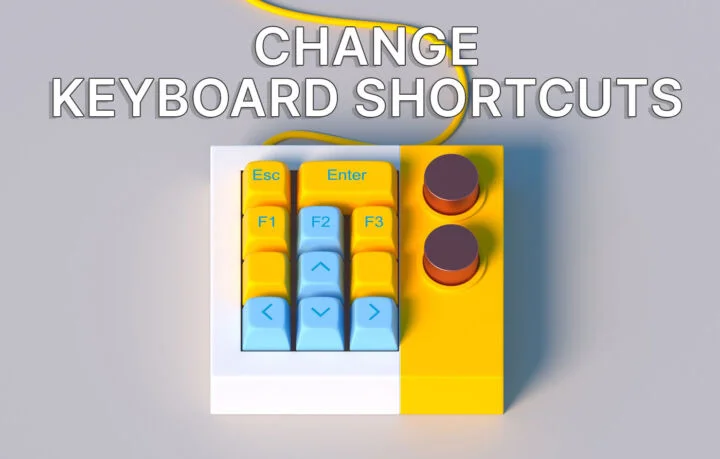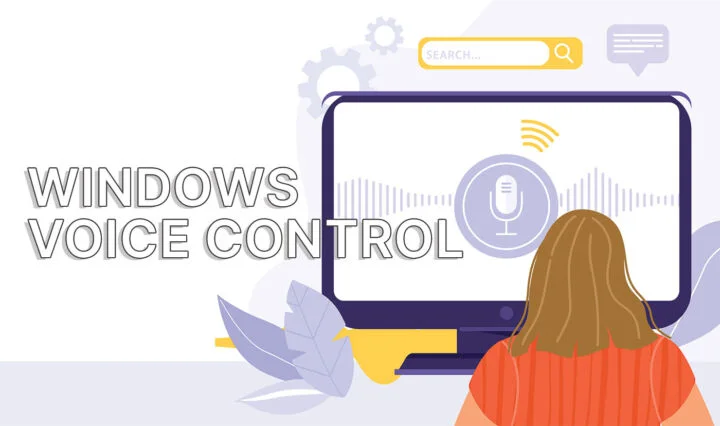- Windows'ta fare imlecini yalnızca klavyeyi kullanarak kontrol edebileceğinizi biliyor muydunuz?
- Fare Tuşları, fare imlecini hareket ettirmek, tıklamak, çift tıklamak, sağ tıklamak ve öğeleri sürüklemek için sayısal tuş takımını kullanmanızı sağlayan, Windows'ta yerleşik olarak bulunan bir yardımcı programdır.
- Fare Tuşlarını nasıl açacağınızı ve fareyi simüle etmek için klavye kısayollarını nasıl kullanacağınızı öğrenin.
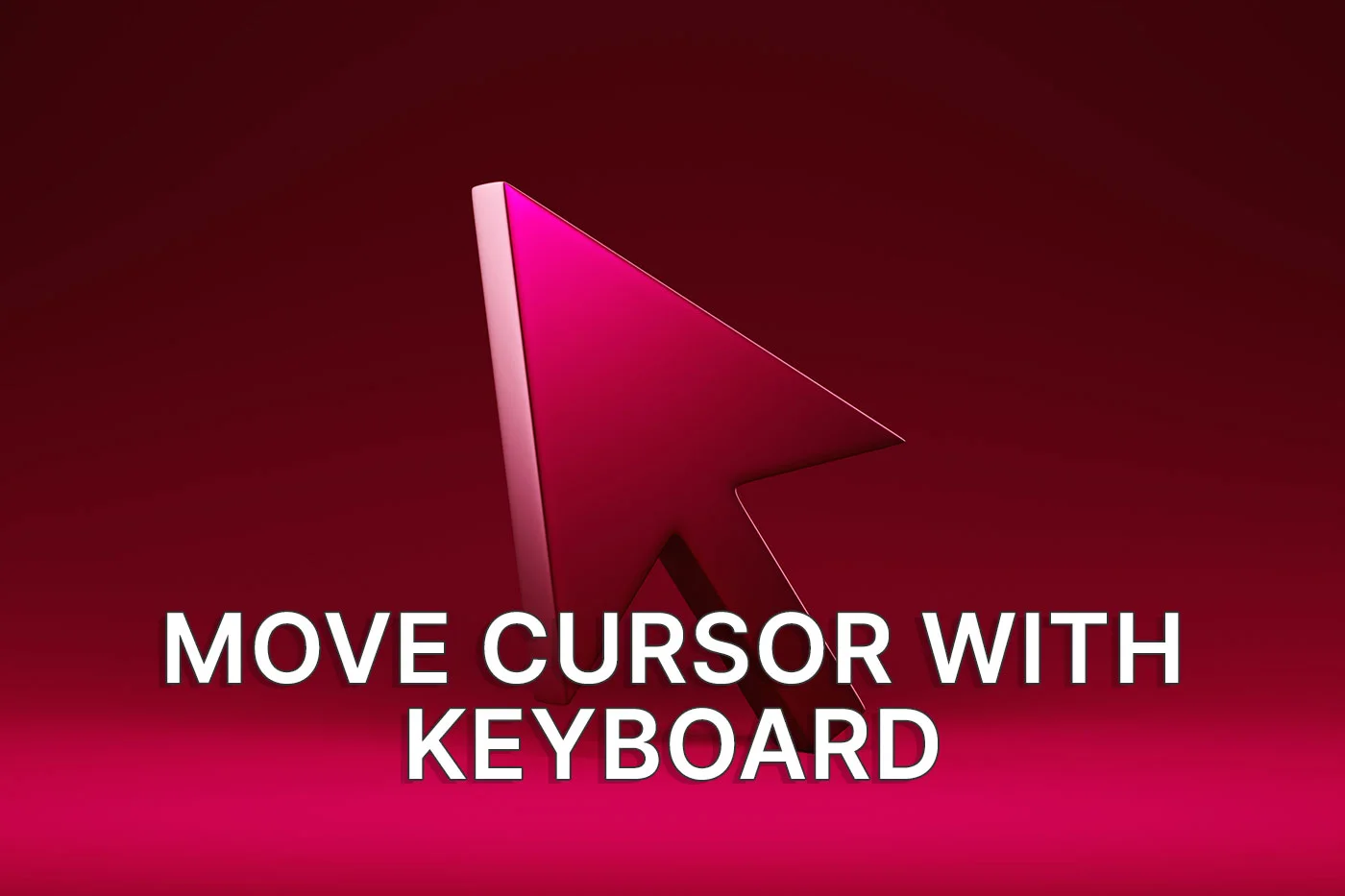
Windows erişilebilirlik özelliklerini incelediğinizde, Microsoft'un yardımcı teknolojileri ciddiye aldığını anlayacaksınız. Windows erişilebilirlik araçlarının birçoğu en az birkaç Windows sürümüne dayandığından, bu yeni bir yönelim değildir.
Bu seçeneklerden biri de bu makalenin konusu olan Fare Tuşlarıdır.
Hakkında bilgi edinmeniz gerekiyor Klavye erişilebilirliği için Windows seçenekleri? Özel makalemizi okuduğunuzdan emin olun.

Windows 11'de Canlı Altyazı Nasıl Açılır: Konuşmayı Metne Çevirme
İÇİNDEKİLER
Fare Tuşları nedir?
Fare Tuşları, fare imlecini klavye sayısal tuş takımı ile kontrol etmenizi sağlayan bir Windows yardımcı programıdır. Yardımcı program tipik fare işlevselliğini tamamen değiştirebilir: imleci hareket ettirme, sol tıklama ve sağ tıklama, öğeleri sürükleme ve bırakma.
Fare Tuşları, fareniz yoksa (kimin yok ki?), kablosuz farenizin pili bittiyse veya daha büyük olasılıkla mevcut fareniz bozulduysa kullanışlıdır.
Gülmeyin. Bu mümkün. Bir keresinde başıma gelmişti: fare imlecim aniden hareket etmeyi bıraktı, ancak düğmeler gayet iyi tıklandı.
Bu yüzden, yenisi gelene kadar işletim sisteminde yolumu bulmak için Fare Tuşlarını kullandım. O sırada bir dizüstü bilgisayarım yoktu, bu yüzden dokunmatik yüzeyi kullanmaya geri dönemedim.
Daha büyük bir fare işaretçisi mi arıyorsunuz? Öğrenmek Windows'ta fare imlecini hızlı bir şekilde büyütme.
Windows Ayarlarından Fare Tuşları Nasıl Etkinleştirilir
Gereksinimler: sayısal tuş takımına sahip tam boy klavye.
İlk olarak, Windows 11'de Ayarlar Uygulamasını kullanarak (ki ben bunu çok severim) bunu nasıl yapacağınızı göstereceğim.
1. Win + X tuşlarına basarak Ayarlar'ı açın, ardından menüden Ayarlar'ı seçin.
2. Şuraya gitmek için sol taraftaki paneli kullanın Erişilebilirlik.
3. Erişilebilirlik bölümüne girdikten sonra, sağ panelde aşağıdakilere kaydırın Etkileşim > Fare.
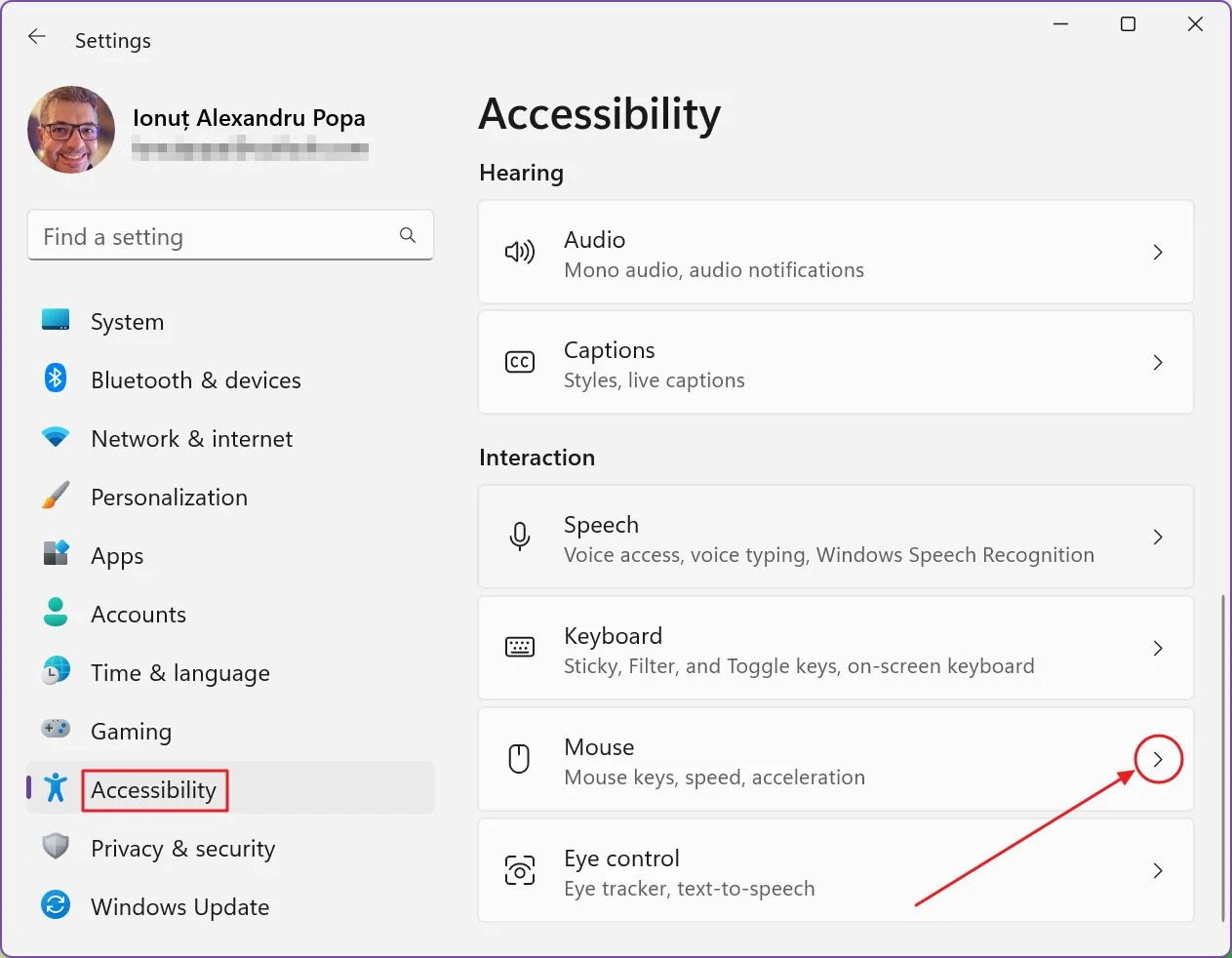
4. Fare tuşlarını açmak için üstteki geçişi kullanın.
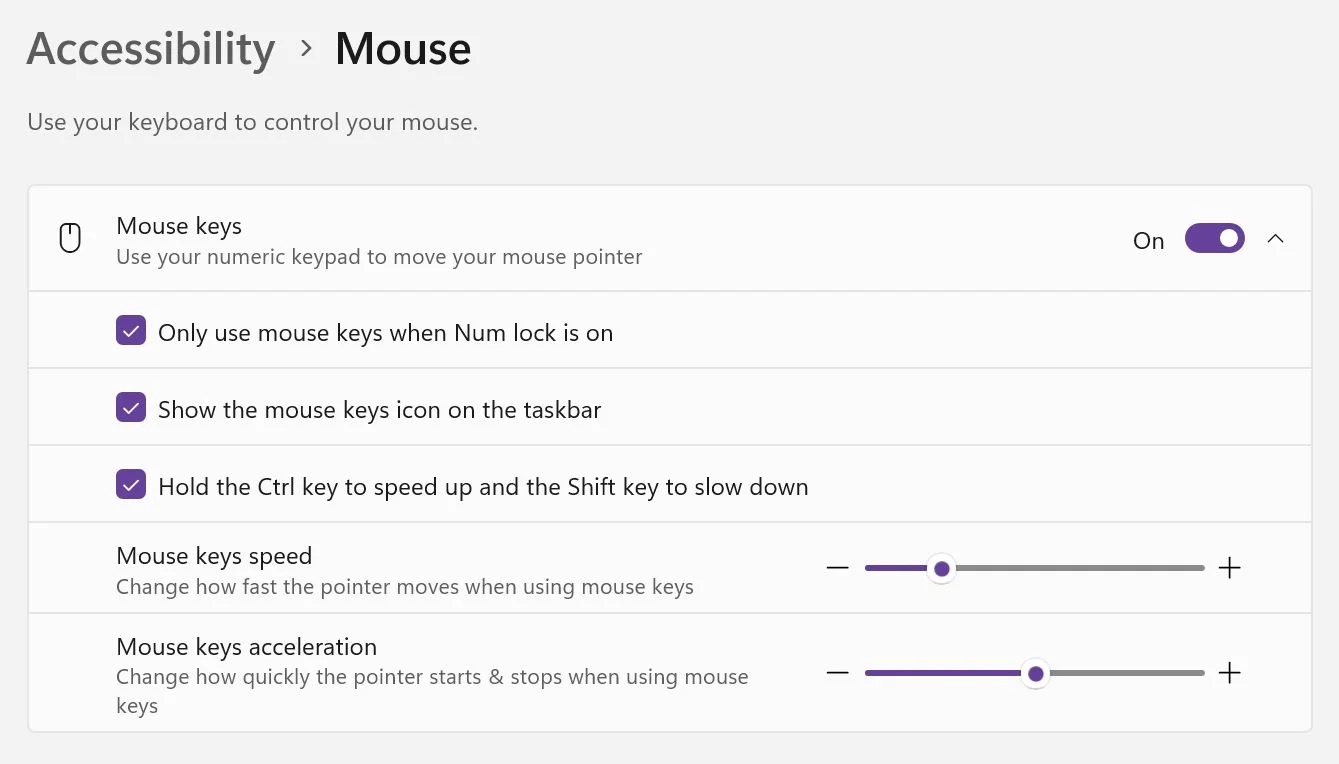
Buradayken değiştirebileceğiniz birkaç seçenek var.
- Num kilidi açıkken yalnızca fare tuşlarını kullanın - yalnızca Num lock durum tuşu açıksa Fare Tuşlarını etkinleştirecektir.
- Görev çubuğunda fare tuşları simgesini gösterme - sistem tepsisi alanında küçük bir simge görüntüler ancak imleç hareket ettirildiğinde veya düğmelere tıklandığında simgede gösterilmez.
- Hızlanmak için Ctrl tuşlarını, yavaşlamak için Shift tuşlarını basılı tutun - imleç hızını artırmak veya azaltmak için Ctrl ve Shift tuşlarının kullanılmasını sağlar. Ctrl özellikle imleç oldukça yavaş hareket ettiği için kullanışlıdır.
- Fare tuşları hızı - imleç hareket hızını ayarlamak için kaydırıcı.
- Fare tuşları hızlandırma - imleç hızlanma hızını ayarlamak için kaydırıcı.
Daha Fazla Seçenek İçin Denetim Masası'ndan Fare Tuşlarını Açın
Fare Tuşlarını eski Denetim Masası aracılığıyla etkinleştirmek istiyorsanız, bunu yapmak için bir teşvik var: Ayarlar uygulamasında eksik olan ancak varsayılan olarak etkinleştirilen seçenekleri devre dışı bırakma şansınız var.
Bakalım nasıl olacak:
1. Tip Kontrol Paneli başlat menüsüne gidin ve ilk arama sonucunu açın.
2. Şuraya gidin Erişim Kolaylığı.
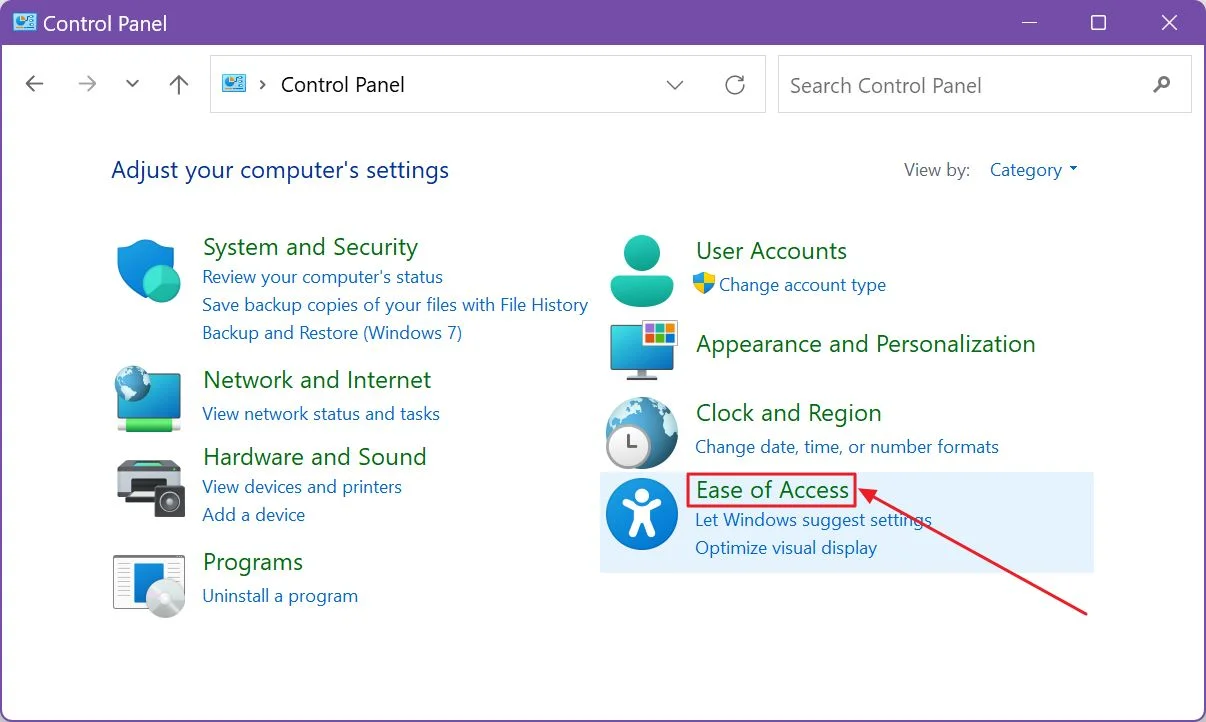
3. Şimdi seçin Farenizin çalışma şeklini değiştirin.
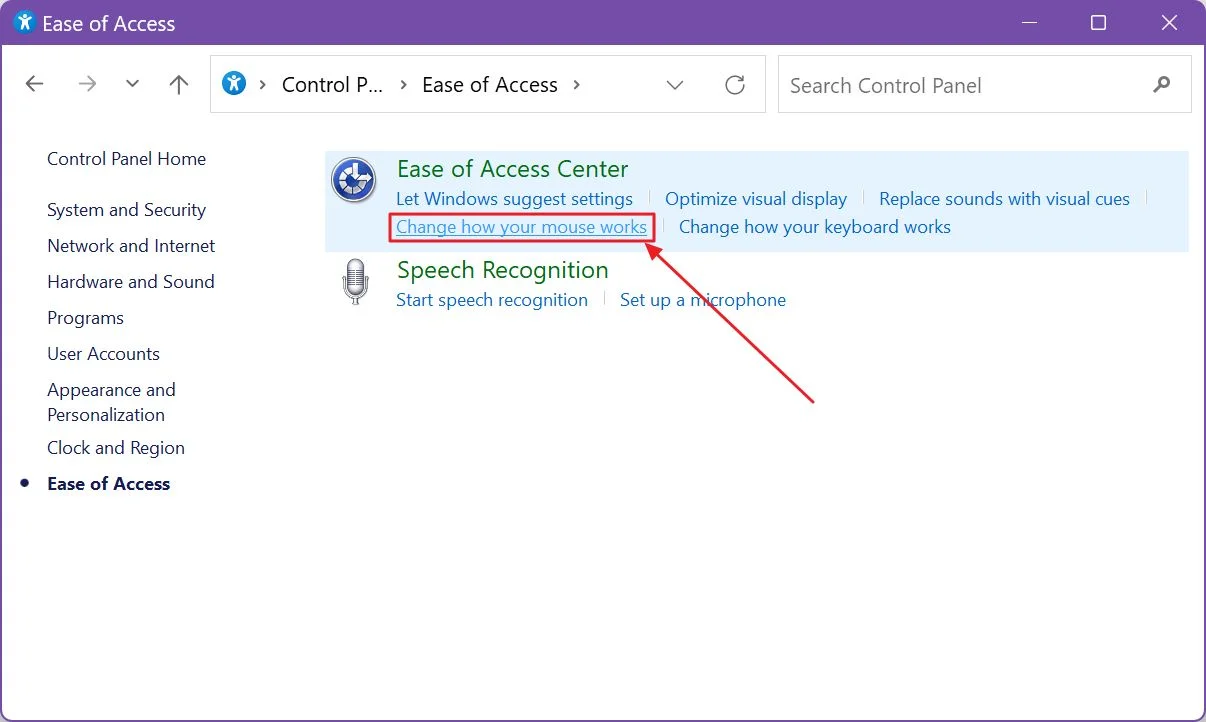
4. Yeni panelde şu öğeye tıklayın Fare Tuşlarını Açın etkinleştirmek için onay kutusunu işaretleyin.
5. Tüm gelişmiş seçenekler için Fare tuşlarını ayarlama onay kutusunun altındaki bağlantı.
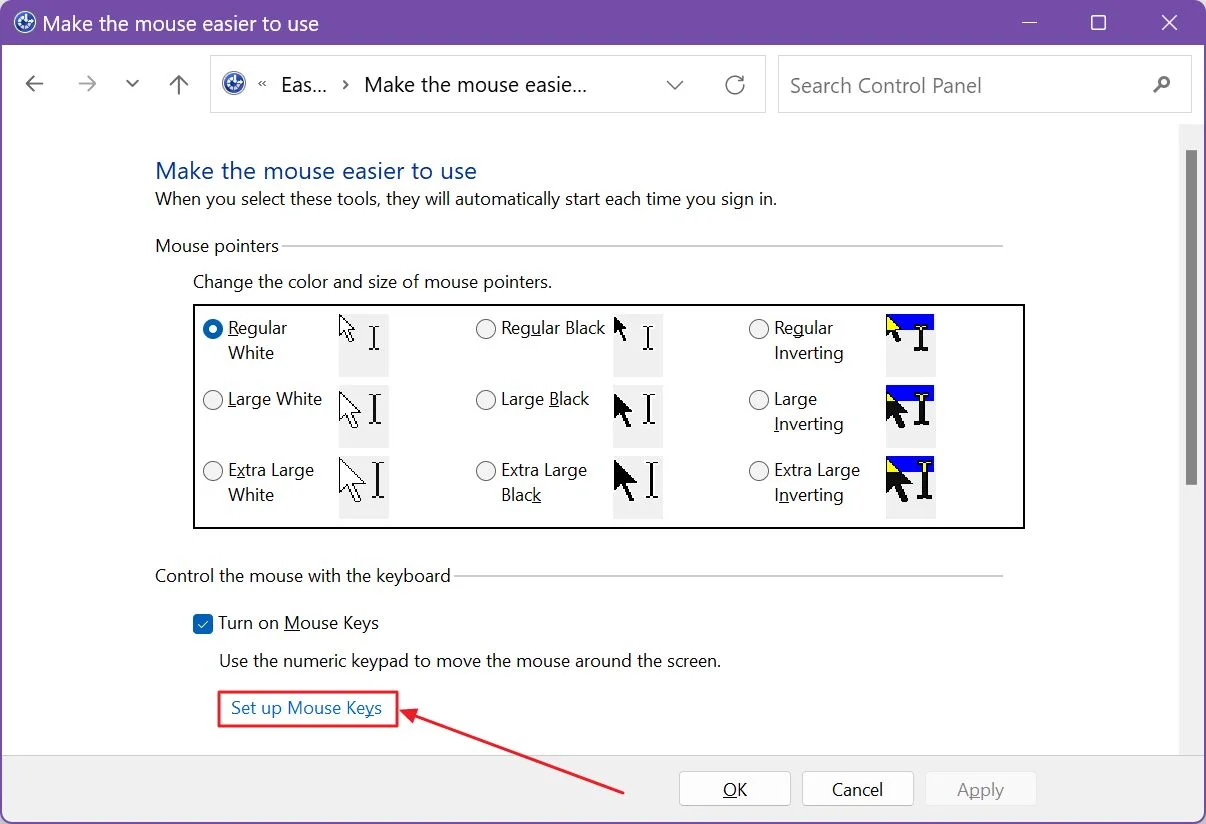
6. Ayarlar uygulamasındaki tüm seçenekler mevcuttur, ayrıca Klavye kısayolu Bölüm.
Varsayılan olarak tüm bunlar etkindir: Fare Tuşlarını açma ve kapatma kısayolu, uyarı mesajı ve uyarı sesi. Bunları bağlantınıza göre ayarlayın ve ardından Tamam ya da Uygula düğmeleriyle onaylayın.
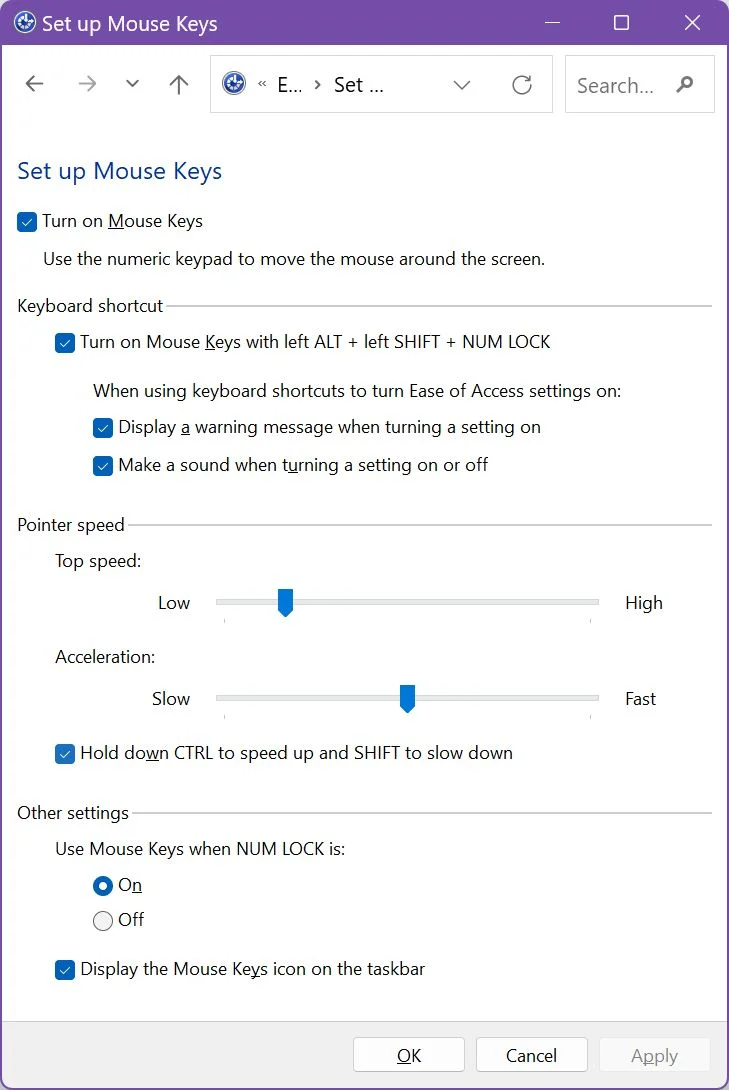
Fare Tuşlarını Açma ve Kapatma kısayolu: Alt + Vardiya + Num Kilidi
Her şeyi etkin bıraktığınızı varsayalım. Klavye kısayoluna basarsanız bir uyarı açılır mesajı Fare Tuşlarını etkinleştirmek üzere olduğunuzu bildirecektir. Evet ile bir kez daha onaylamanız gerekir. Hoparlörlerinizde de bir ses çalacaktır.
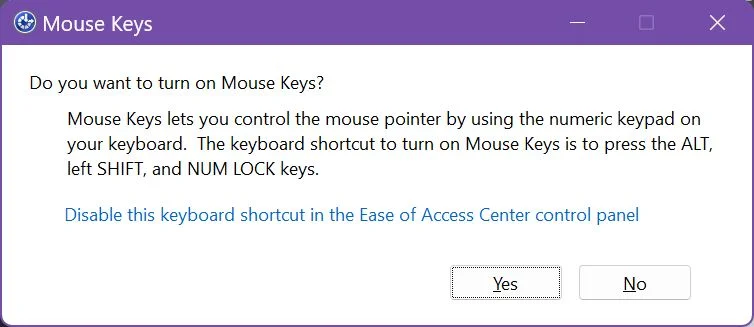
Sistem tepsisi simgesi seçeneği etkin olduğunda, Fare Tuşlarının etkin olduğuna dair görsel bir gösterge alırsınız. Bu arada, Ayarlar uygulaması aracılığıyla Fare Tuşlarını etkinleştirirseniz de bu gerçekleşir.
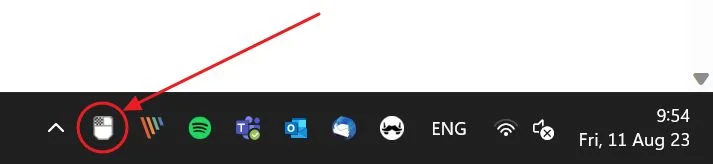
Fare İmleci Numpad ile Nasıl Kontrol Edilir: Fare Tuşları Kısayolları
Şimdi her şeyi ayarladığınıza göre, sayısal tuş takımını kullanarak imleci nasıl hareket ettirdiğinizi görelim.
Normal tam boyutlu bir numpad'e ihtiyacınız olduğunu unutmayın. Bazı garip düzen klavyeler daha az tuşlu numpad kullanabilir. Önemli tuşlardan herhangi biri eksikse, Fare Tuşlarını düzgün bir şekilde kullanamazsınız.
Bir numpad tuşu çift hareketliyse, ikincil işleve erişmek için İşlev (Fn) tuşuna da basmanız gerekebilir.
Numpad tuşlarına basmanın fare eylemlerine nasıl dönüştüğü aşağıda açıklanmıştır:
| Eylem | Klavye kısayolu |
| Yukarı ve sola hareket et | 7 |
| İlerleyin | 8 |
| Yukarı ve sağa hareket edin | 9 |
| Sola hareket et | 4 |
| Sağa dön. | 6 |
| Aşağı ve sola doğru hareket edin | 1 |
| Aşağı inin | 2 |
| Aşağı ve sağa doğru hareket edin | 3 |
| Sol fare düğmesini seçin | Eğik çizgi "/" |
| Her iki fare düğmesini de seçin | Yıldız İşareti "*" |
| Farenin sağ tuşunu seçin | Eksi "-" |
| Tıklayın | Sol düğmeye basarken 5. |
| Sağ tıklayın | Sağ düğmeye basarken 5. |
| Çift tıklayın | Sol düğmeye basarken +. |
| Bir öğeyi sürüklemeye başlayın | Öğenin üzerine gelin ve ardından 0 |
| Bir öğeyi sürüklemeyi durdurma | Nokta "." |
Ve hatırlamayı kolaylaştırmak için burada tüm kısayolların üst üste bindirildiği tipik bir numpad haritası var. Biraz alışmanız gerekecek, ancak birkaç dakika içinde imleci oldukça hızlı hareket ettirebileceksiniz.
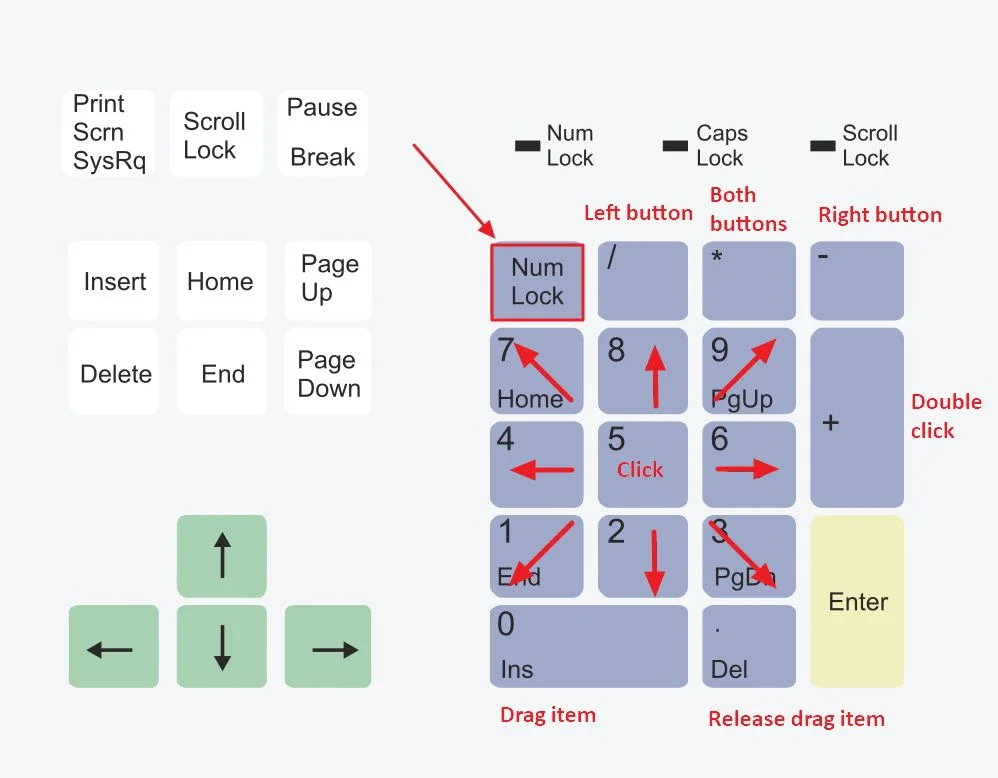
Klavye ile Orta Tıklama Ne Olacak?
Bitirmeden önce, Fare Tuşları'nda eksik olan bir şey olduğunu düşünüyorum, o da orta tıklama yapabilme özelliği. Yukarıdaki kısayol haritasından da görebileceğiniz gibi Enter tuşu dışında başka tuş kalmadı.
Belki de Microsoft sol ve sağ tuşları sol tıklama, sağ tıklama ve "*" tuşunu da orta tıklama olarak yeniden eşleştirmelidir. Şu anda olduğu gibi, basit bir tıklama için "5" tuşuna da basmanız gerektiğinden biraz el jimnastiği yapmanız gerekiyor.
Sol ve sağ fare düğmelerini aynı anda seçmek için herhangi bir seçenek olmayacak, ancak bunun için bir kullanım durumu görmüyorum. Oyunlar dışında her iki düğmenin de seçilmesini gerektiren herhangi bir eylem hatırlamıyorum.
Ve gerçekçi olmak gerekirse, gerçek bir fare olmadan bir shooter oynayabilir misiniz?